Hur man tar bort Video AdBlocker Browser
Publicerad av: Han Chang LinUtgivningsdatum: March 25, 2023
Behöver du avbryta din Video AdBlocker Browser-prenumeration eller ta bort appen? Den här guiden ger steg-för-steg-instruktioner för iPhones, Android-enheter, PC (Windows/Mac) och PayPal. Kom ihåg att avboka minst 24 timmar innan din provperiod slutar för att undvika avgifter.
Guide för att avbryta och ta bort Video AdBlocker Browser
Innehållsförteckning:
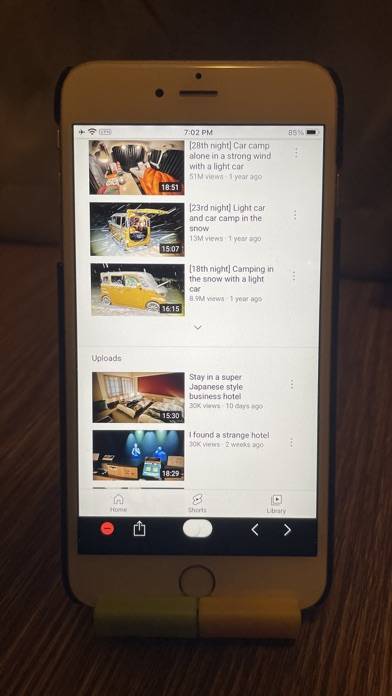
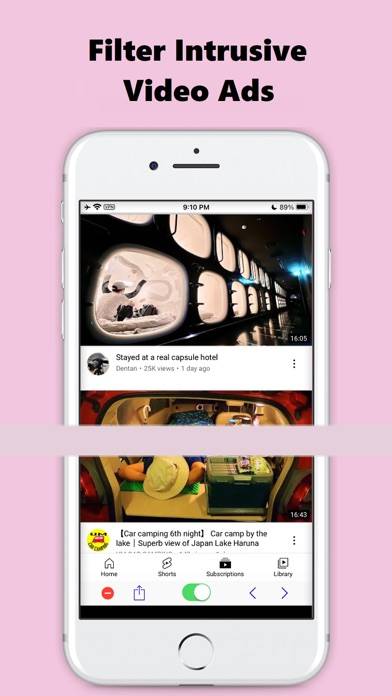
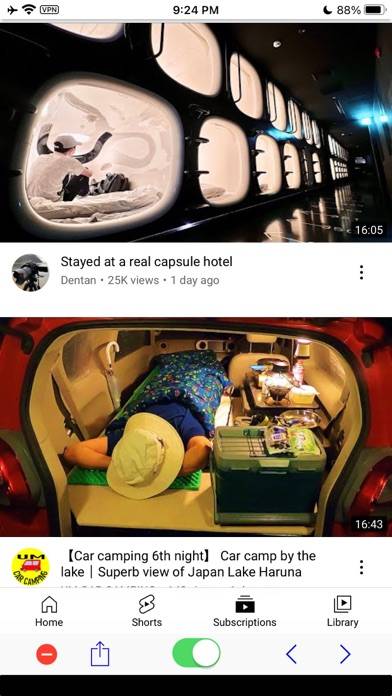
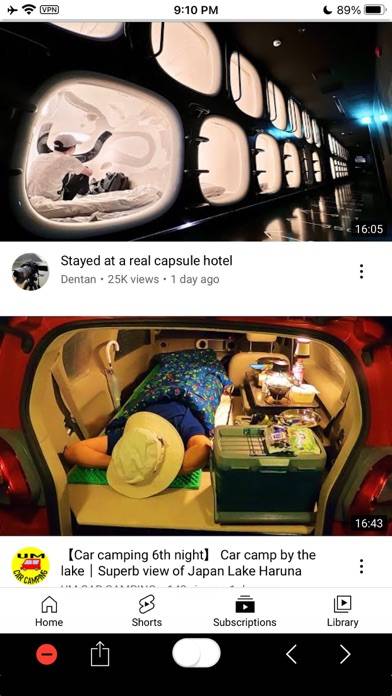
Video AdBlocker Browser Avsluta prenumeration Instruktioner
Att avsluta prenumerationen på Video AdBlocker Browser är enkelt. Följ dessa steg baserat på din enhet:
Avbryta Video AdBlocker Browser-prenumeration på iPhone eller iPad:
- Öppna appen Inställningar.
- Tryck på ditt namn högst upp för att komma åt ditt Apple-ID.
- Tryck på Prenumerationer.
- Här ser du alla dina aktiva prenumerationer. Hitta Video AdBlocker Browser och tryck på den.
- Tryck på Avbryt prenumeration.
Avbryta Video AdBlocker Browser-prenumeration på Android:
- Öppna Google Play Butik.
- Se till att du är inloggad på rätt Google-konto.
- Tryck på ikonen Meny och sedan på Prenumerationer.
- Välj Video AdBlocker Browser och tryck på Avbryt prenumeration.
Avbryta Video AdBlocker Browser-prenumeration på Paypal:
- Logga in på ditt PayPal-konto.
- Klicka på ikonen Inställningar.
- Navigera till Betalningar och sedan Hantera automatiska betalningar.
- Hitta Video AdBlocker Browser och klicka på Avbryt.
Grattis! Din Video AdBlocker Browser-prenumeration har avslutats, men du kan fortfarande använda tjänsten till slutet av faktureringsperioden.
Hur man tar bort Video AdBlocker Browser - Han Chang Lin från din iOS eller Android
Ta bort Video AdBlocker Browser från iPhone eller iPad:
För att ta bort Video AdBlocker Browser från din iOS-enhet, följ dessa steg:
- Leta reda på Video AdBlocker Browser-appen på din startskärm.
- Tryck länge på appen tills alternativ visas.
- Välj Ta bort app och bekräfta.
Ta bort Video AdBlocker Browser från Android:
- Hitta Video AdBlocker Browser i din applåda eller startskärm.
- Tryck länge på appen och dra den till Avinstallera.
- Bekräfta att avinstallera.
Obs! Att ta bort appen stoppar inte betalningarna.
Hur man får en återbetalning
Om du tror att du har blivit felaktigt fakturerad eller vill ha en återbetalning för Video AdBlocker Browser, så här gör du:
- Apple Support (for App Store purchases)
- Google Play Support (for Android purchases)
Om du behöver hjälp med att avsluta prenumerationen eller ytterligare hjälp, besök Video AdBlocker Browser-forumet. Vår community är redo att hjälpa!
Vad är Video AdBlocker Browser?
Ios app - video adblocker browser:
But that's not all. Now, with Video AdBlocker Browser's iOS App Family Sharing feature, you can share the benefits of ad-free video browsing with your loved ones with just one purchase.
Don't settle for frustrating ads when you can have an uninterrupted video browsing experience. Download Video AdBlocker Browser now for the best ad-blocking technology and the ultimate video browsing experience.
For more information, visit our website at https://hanchanglin.wixsite.com/website